- 系统
- 教程
- 软件
- 安卓
时间:2020-06-10 来源:u小马 访问:次
Win10系统如何设置Edge浏览器允许运行Flash?Win10系统的默认浏览器由IE变成了Edge浏览器,这是个新的浏览器。可以方便用户们上网,然而有时候可能会碰到一些故障,有朋友发现Win10 Edge浏览器无法运行Flash,这个该如何解决?下面小编就来教大家Win10系统设置Edge浏览器允许运行Flash的方法,希望大家会喜欢。
Win10 Edge浏览器设置允许运行Flash的方法:
打开Edge浏览器设置 :点击右上角三个点,找到设置,在设置里找到高级设置
确保“使用Adobe Flash Player”下面的开关打开
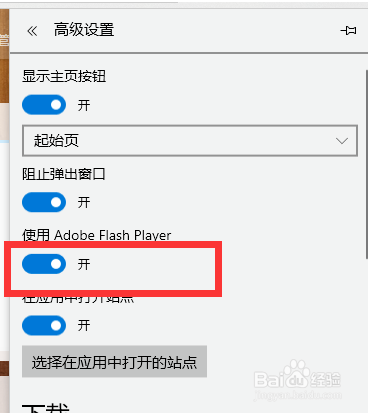
再打开带有Adobe Flash的网页,设置允许Adobe Flash在此站点上运行即可。
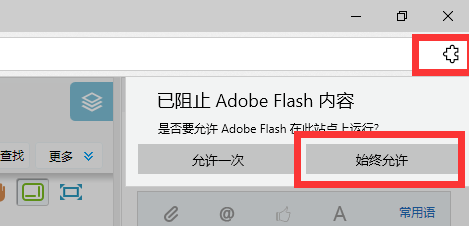
以上介绍的内容就是关于Win10 Edge浏览器设置允许运行Flash的具体方法,不知道大家学会了没有,如果你也遇到了这样的问题的话可以按照小编的方法自己尝试一下,希望可以帮助大家解决问题,谢谢!!!想要了解更多的Windows10技巧请关注Win10镜像官网~~~





